[Docker] Docker Hub에 올린 이미지 삭제
docke hub에 repository를 생성한 후에, Repository를 삭제하는 법을 알아보자.

어느 날 docker search로 뭘 검색하다보니 예전에 만들어두었던 image 가 나오길래
부랴부랴 지우기 위해 docker hub에 로그인했다.
로그인하면. 아래와 같이 내 계정에 만들어진 repository가 나오는데,

1. 해당 Repository명을 클릭

2. 상단 탭 중에 Settings를 클릭

3. 맨 밑에 Delete repository 클릭
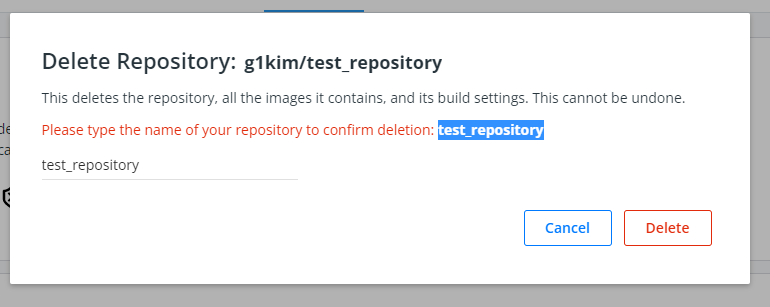
마지막으로 repository이름을 그대로 복붙해서, 작성한 후 Delete 버튼을 클릭
하면 깨끗하게 지워진다! 역시 안 쓰는 건 깨끗하게 지워놔야지,,!
'IT_Engineer > 클라우드' 카테고리의 다른 글
| [Kube] Kubeflow, WHO ARE YOU? (0) | 2022.11.02 |
|---|---|
| [K8S] Namespace Terminating 상태 (2) | 2021.01.13 |
| [K8S] Kubernetes pod to local 파일 복사 (1) | 2021.01.07 |
| [VM] Virtual Machine (가상머신) 에 대하여 (0) | 2020.12.14 |
| [K8S] Kubernetes! 기초 용어 정리 (0) | 2020.12.09 |










